
Постійне оновлення операційної системи NAS Synology - це лише половина зручності роботи домашнього сервера: інша половина також оновлює всі ваші пакети програм. Давайте розглянемо, як вручну оновити свої пакети, а також як автоматизувати процес.
ПОВ'ЯЗАНІ: Як налаштувати та розпочати роботу з NAS Synology
В нашому посібник із початку роботи з вашим Synology NAS , ми показали вам, як оновити основну операційну систему - тепер настав час поглянути на те, щоб також оновлювати свої пакети програм. Оскільки платформа Synology - це набагато більше, ніж просто мережеве сховище, оновлення ваших програм має вирішальне значення для забезпечення безперебійної роботи без помилок.
Оновлення пакунків Synology вручну
ПОВ'ЯЗАНІ: Як створити, переставити, упорядкувати та видалити ярлики на робочому столі Synology NAS
Щоб розпочати процес оновлення, просто перейдіть до веб-інтерфейсу для вашого Synology NAS. На робочому столі за замовчуванням ви побачите ярлик Package Center (якщо є пакети, які потребують оновлення, ви побачите, як на знімку екрана нижче, червоний індикатор, що відображає їх кількість). Якщо ти це зробив зробив невелику перестановку робочого столу , Ви завжди можете знайти ярлик для Центру пакетів, натиснувши кнопку, схожу на меню «Пуск» у верхньому куті, щоб отримати доступ до повного списку програм.
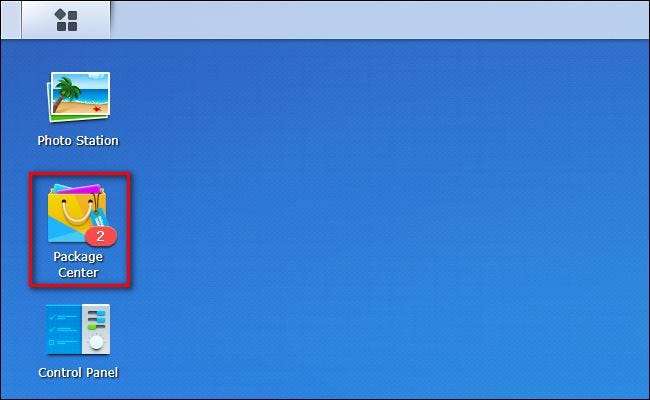
У Центрі пакетів ви за замовчуванням переглянете “Встановлений”, де відображатимуться всі встановлені пакети з будь-якими пакетами, які потребують оновлення, якщо це можливо, що відображаються у верхній частині списку в розділі “Потрібна увага”, як показано нижче.
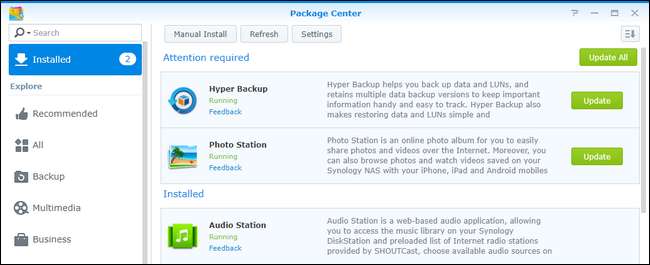
Існує три способи підходу до оновлення пакунків вручну. Ви можете натиснути кнопку «Оновити все», щоб просто переглядати всі оновлення без перегляду. Ви можете оновлювати вибірково, натискаючи кнопку «Оновити» біля кожного запису, який потребує оновлення. Нарешті, якщо ви хочете переглянути примітки до випуску до конкретного оновлення, перш ніж затверджувати його, ви можете клацнути загальний запис для окремого пакету програми, щоб переглянути докладний вигляд. Давайте зробимо це зараз із пакетом «Hyper Backup», щоб побачити, що передбачає оновлення.
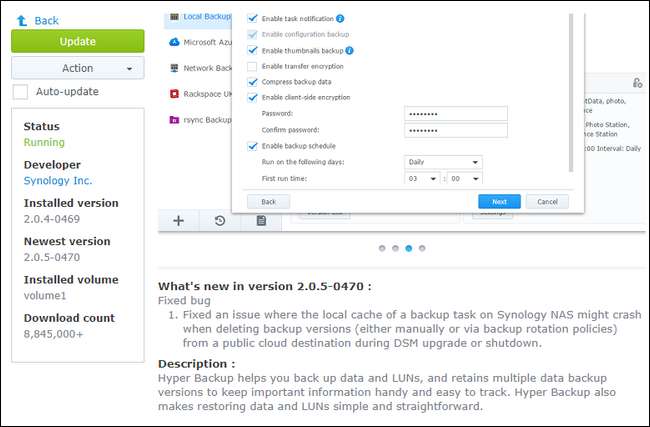
Тут, у детальному поданні, ми бачимо, що є додаткова кнопка «Оновити» та, що більш важливо для нашої мети, розділ приміток до випуску «Що нового у версії…», який висвітлює те, що оновлення додає / видаляє / ремонтує. У цьому випадку це просто просте виправлення помилок.
На цьому етапі ви можете вручну затвердити оновлення, натиснувши зелену кнопку «Оновити», або повернутися до попереднього меню, щоб переглянути інші оновлення, та натиснути «Оновити всі», щоб подбати про всі їх відразу.
Одне, що ви можете помітити в цьому детальному поданні, - це маленький прапорець «Автоматичне оновлення» під кнопкою «Оновити». Давайте зараз подивимось функцію автоматичного оновлення.
Встановіть для пакетів автоматичне оновлення (вибірково)
Незважаючи на те, що ви можете встановити прапорець «Автоматичне оновлення» в детальному поданні, як ми бачили в попередньому розділі, існує набагато швидший спосіб увімкнути масові (і вибіркові) автоматичні оновлення. З детального перегляду, в якому ми просто знаходились, або з основного списку пакетів натисніть на сіру кнопку з написом «Налаштування» вздовж верхнього краю вікна.
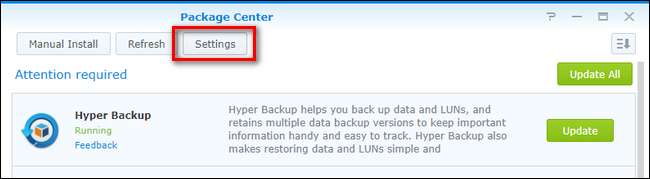
У меню "Налаштування" виберіть вкладку "Автоматичне оновлення" на верхній навігаційній панелі.

У меню Автообновлення ви можете встановити прапорець «Оновити пакети автоматично», як це було зроблено нижче, а потім встановити його як «Усі пакети» або «Тільки пакунки нижче».
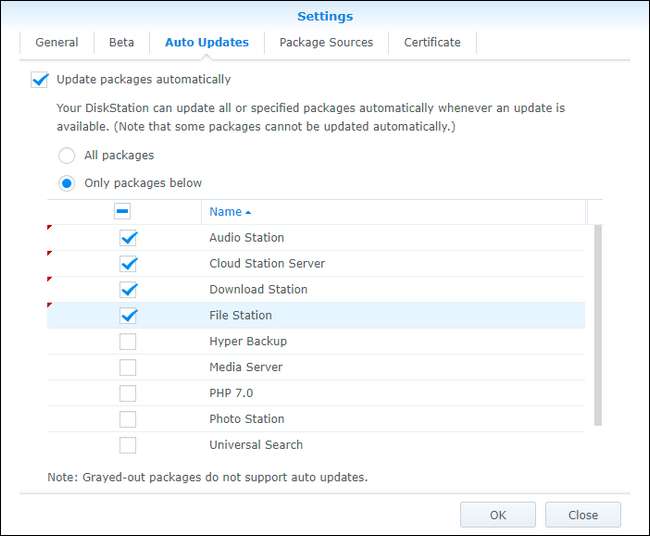
Якщо ви вирішите увімкнути селективне автоматичне оновлення, просто поставте галочку на всіх пакетах, які ви хочете автоматично оновлювати. Закінчивши, натисніть «OK», щоб зберегти зміни. Тепер ваш Synology NAS автоматично оновлюватиме ваші пакети програм по мірі розгортання нових оновлень, не потребуючи введення користувачем.
Незалежно від того, дотримуєтесь ви строгого ручного методу або змішуєте повністю (або напівавтоматичні) автоматичні оновлення, безболісно залишатися в курсі оновлення пакетів завдяки впорядкованому менеджеру пакетів Synology.






